Categorieën
WooCommerce installatie binnen de Wordpress admin
Dit artikel zal uitleggen hoe je WooCommerce kunt installeren binnen jouw WordPress site.Tevens zullen wij een product plaatsen op uw site behandelen, zodat de eerste stappen hiermee ook duidelijk zijn.
Voordat je de installatie van WooCommerce kunt uitvoeren zijn een aantal zaken nodig om na te gaan.
Logischer wijs moet je eerst WordPress installeren voordat je hier verder kunt gaan.
- Ten eerste zorg je ervoor dat de lees en schrijfrechten staan ingesteld op jouw site.
- Als je dit met een bestaande site wilt installeren dan raden wij je aan om eerst een backup te maken van jouw site en database.
Mocht er iets fout gaan of als je toch wilt terug gaan voordat de applicatie is geïnstalleerd dan heb je die optie.
Stap 1, WordPress Admin en het opzoeken van de WooCommerce app.
Je logt in op jouw admin omgeving van WordPress, dit is te bereiken via www.JeDomeinNaam.nl/wp-admin en log je in met de gegevens aangemaakt tijdens het installeren van WordPress.
- Hierna navigeer je naar Plug-ins > Nieuwe Plugin
- En voer je in de zoekoptie in: WooCommerce
- Klik je het plaatje /link van WooCommerce.
- Druk je vervolgens op Nu installeren
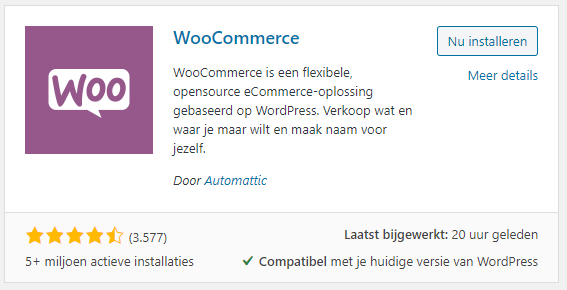
Stap 2, Het opzetten van WooCommerce
Nadat je het geïnstalleerd en geactiveerd hebt kom je op de volgende pagina
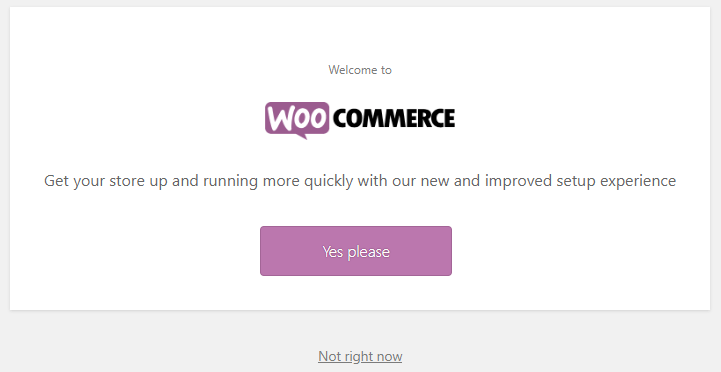
Stap 3, Instellingen binnen WooCommerce
De laatste stappen kan je volledig naar eigen wens instellen. Vul hier eerst het adres van je winkel in.
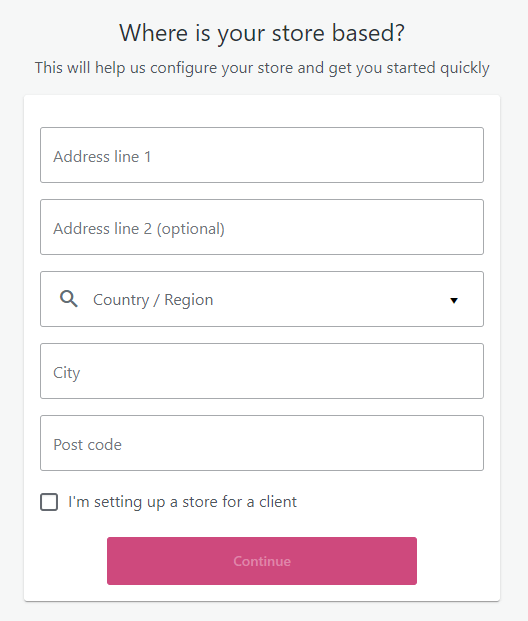
Vul hier het soort product in dat je verkoopt.
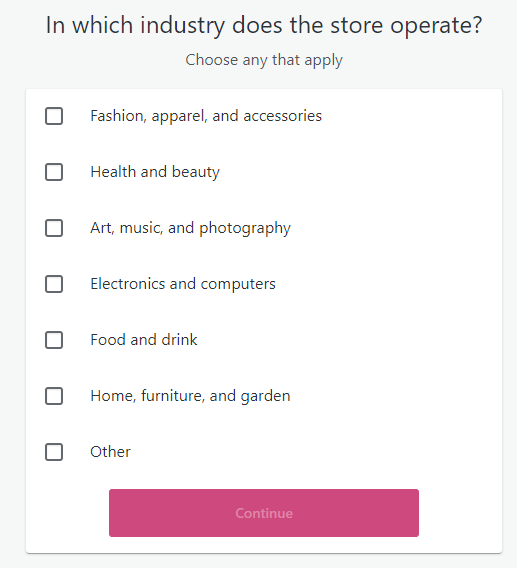
Selecteer hier hoe je product geleverd word, fysieke producten en downloads zijn gratis te gebruiken.
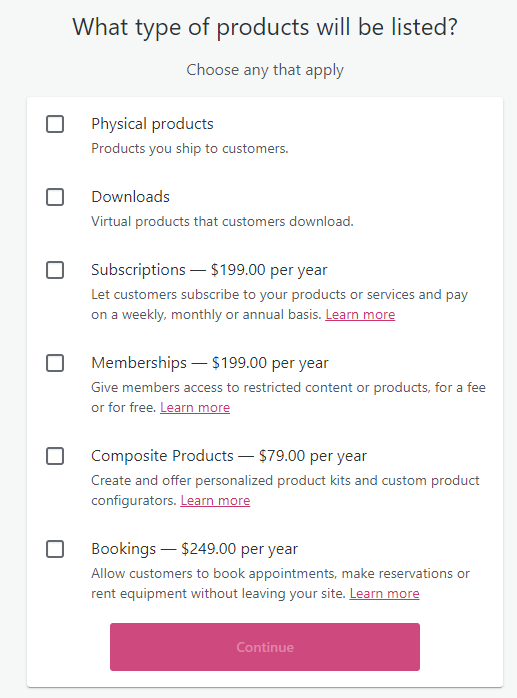
Hierna kan je een thema selecteren voor WooCommerce, kies hierbij een passend thema.
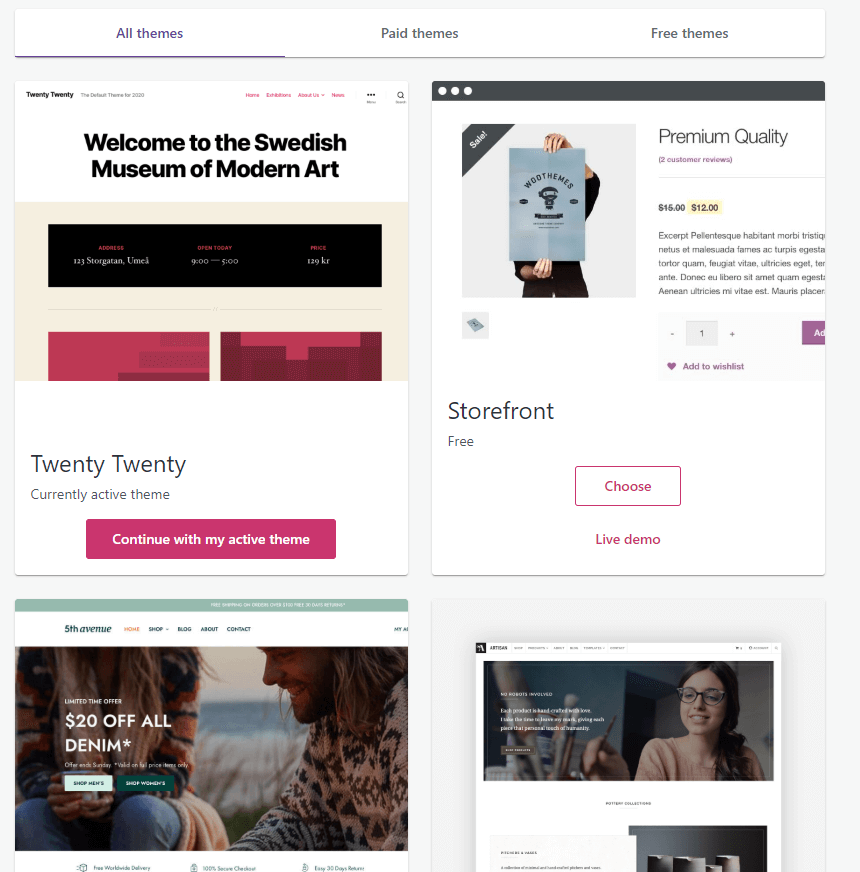
Hierna kan je nog kiezen of je Jetpack wilt installeren, je kan dit doen als je dit wilt.
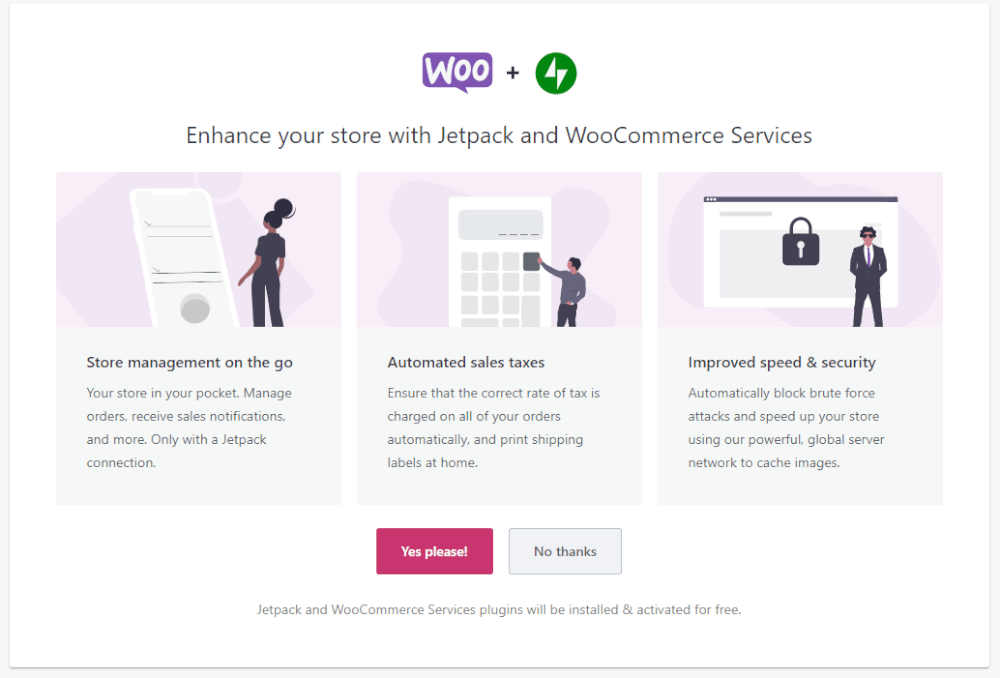
Hierna kan je gebruik maken van WooCommerce op je webhosting!
Mocht je verder nog vragen hebben dan kun je kijken of de online chat beschikbaar is, hier kan tevens een ticket voor aangemaakt worden in het klantenpanel.